Doporučujeme vám dočíst tento článek až do konce, abyste odhalili principy a možnosti nastavení přírůstkového obnovování v Power BI. Zjistíte, jak optimalizovat náklady na cloudové výpočty a zajistit rychlý přístup k aktuálním datům.
Analýza rozsáhlých datových sad v oblasti business intelligence může být náročná, zejména pokud jde o aktualizaci dat ze serveru. Databáze, se kterými Power BI pracuje, se v pozadí neustále mění a vyvíjejí.
Aktualizace datové sady může trvat i několik hodin, a to zvláště v případě rozsáhlých datových souborů nebo při získávání dat v reálném čase z mnoha automatizovaných zařízení, jako jsou maloobchodní pokladny, online platební systémy, webové formuláře a další zdroje.
Společnost Microsoft si uvědomuje složitost těchto situací, a proto implementovala několik funkcí pro efektivní obnovu dat v Power BI. Jednou z nich je přírůstkové obnovování, které se stalo populárním pro snadný import a analýzu dat v reálném čase.
Pojďme se podívat, co přírůstkové obnovování je, k čemu slouží, jaké jsou předpoklady pro jeho využití v Power BI a jak ho krok za krokem nastavit. Začněme!
Mohlo by vás zajímat: Srovnání Tableau vs. Power BI: Který nástroj je lepší v roce 2023?
Přírůstkové aktualizace v Power BI
Přírůstkové obnovování je nadstavbou běžného plánovaného obnovování dat v Power BI. Umožňuje rozdělit datovou sadu do několika oddílů v úložném prostoru, přičemž tabulky s často aktualizovanými daty jsou odděleny.
Většina databází, s nimiž pracujeme, obsahuje tabulky s údaji o transakcích, jako jsou prodeje, skladové zásoby atd., které se často mění. Tato data mohou časem exponenciálně narůstat, což vede k tomu, že původní soubor Power BI zabírá značné množství místa v cloudu nebo na lokálních serverech.
Zde přichází ke slovu přírůstkové obnovování. Power BI může rozdělit tabulku dat podle parametrů `RangeStart` a `RangeEnd`. Rovněž je možné využít oddíl DirectQuery pro data v reálném čase. Tímto způsobem se zmenšuje množství dat, které je potřeba načítat z cloudové databáze, což vede k menším datovým sadám importovaným do Power BI a usnadňuje práci s nimi.
Přírůstkové obnovování zaručuje, že budete vždy pracovat s aktuálními daty i v rozsáhlých databázích s miliony řádků.
Představte si například, že máte sestavu prodeje s daty za posledních 10 let. Nemusíte však vždy aktualizovat celou datovou sadu. Stačí vám aktualizace za poslední týden.
Pokud byste v tomto případě provedli úplnou aktualizaci datové sady, mohlo by to Power BI trvat i několik hodin. Místo toho můžete nastavit přírůstkové obnovování a ušetřit čas i náklady na výpočetní zdroje.
Mohlo by vás zajímat: Certifikace Microsoft Power BI Data Analyst (PL-300): Jak ji získat
Proč používat přírůstkové aktualizace v Power BI?
Použití přírůstkového obnovování v Power BI je výhodné ze tří hlavních důvodů. Zaprvé, šetří čas a zdroje. Místo toho, aby se pokaždé obnovovala všechna data, zaměřuje se pouze na nová nebo změněná data. Díky tomu jsou vaše sestavy rychlejší a efektivnější.
Zadruhé, je ideální pro rozsáhlé datové sady. Obnovování velkého objemu dat může být pomalé a nákladné. Přírůstkové obnovování vám umožňuje aktualizovat jen nezbytné údaje, čímž zajišťuje, že vaše sestavy budou pohotové.
Zatřetí, udržuje vaše sestavy aktuální. Díky zaměření na nejnovější data budete mít jistotu, že vaše sestavy odrážejí poslední změny ve zdroji dat a poskytují přesné informace pro lepší rozhodování.
Případy použití přírůstkového obnovování
Maloobchodní tržby
Přírůstkové aktualizace vám pomohou aktualizovat denní údaje o prodeji bez nutnosti přepracovávat celé sestavy. Získáte tak aktuální informace pro lepší rozhodování a možnost sledovat denní metriky, což šetří čas a zdroje díky obnovování pouze nových dat nebo definovaného rozsahu.
Řízení zásob
Přírůstkové obnovování je vhodné pro sledování změn stavu zásob v reálném čase a pro efektivní optimalizaci skladových zásob. Může také pomoci při průběžné aktualizaci statistik webového provozu pro získání aktuálních informací o chování uživatelů.
Finanční výkaznictví
Přírůstkové obnovování pomáhá udržovat finanční výkazy aktuální pravidelnou aktualizací pouze nejnovějších dat. Můžete také sledovat aktualizace v dodavatelském řetězci související s financemi a rychleji reagovat na dynamické změny nákladů.
Monitorování internetu věcí
Přírůstkové obnovování je velmi užitečné při monitorování zařízení internetu věcí (IoT). Tato zařízení shromažďují a odesílají obrovské množství dat každou sekundu. Aktualizace celé databáze propojené s několika systémy IoT by mohla trvat i několik dní. S přírůstkovým obnovováním můžete aktualizovat pouze potřebnou část dat.
Analýza akciového trhu
Akciový trh je dalším zdrojem, který vytváří obrovské množství datových aktualizací každou sekundu. Funkce přírůstkového obnovování v Power BI vám umožní rozdělit a analyzovat pohyby cen akcií a efektivně plánovat vaše investiční strategie.
Výhody přírůstkové aktualizace v Power BI
- Umožňuje vám aktualizovat pouze nová nebo změněná data, což výrazně urychluje proces obnovy vašich přehledů.
- Obnovením pouze nezbytných dat ušetříte systémové prostředky a minimalizujete zatížení vaší infrastruktury.
- Při použití přírůstkové aktualizace u rozsáhlé datové sady hostované v cloudu, ušetříte značné náklady na výpočetní zdroje, oproti neustálé aktualizaci celého objemu dat.
- Přírůstkové obnovování je užitečné při práci s velkými datovými sadami, protože se vyhnete nutnosti obnovovat celou datovou sadu.
- Můžete nakonfigurovat přírůstkové obnovování tak, aby vaše sestavy byly aktualizovány v reálném čase nebo téměř v reálném čase, až 48krát denně.
- Přírůstkové obnovování zajišťuje, že vaše přehledy odrážejí nejnovější změny ve zdroji dat, což vede k přesnějším a spolehlivějším výsledkům.
- Můžete pokračovat v práci se sestavou, zatímco se data obnovují na pozadí, čímž se minimalizují přerušení vašeho pracovního postupu.
- Sestavy se načítají rychleji a reagují na uživatelské interakce, což zlepšuje celkový uživatelský dojem.
Výhody přírůstkového aktualizování jsou rozmanité a lze ho využít různými způsoby v závislosti na konkrétním projektu v oblasti datové analýzy.
Úplné obnovení vs. přírůstkové aktualizace v Power BI
Úplné obnovení v Power BI zahrnuje opětovné načtení všech dat ze zdroje. Je to časově i systémově náročný proces pro velké datové sady. Nahradí celou datovou sadu, i když se změnila jen její malá část.
Naproti tomu přírůstková aktualizace obnovuje pouze nová nebo změněná data, čímž se výrazně zkracuje doba aktualizace a snižuje využití zdrojů.
Následující tabulka porovnává oba režimy obnovy Power BI:
| Funkce | Úplná aktualizace | Přírůstková aktualizace |
| Aktualizace dat | Pokaždé obnovuje všechna data | Obnovuje pouze nová nebo změněná data, nebo nakonfigurované rozsahy |
| Vhodné pro | Malé datové sady s občasnými aktualizacemi | Velké datové sady s častými aktualizacemi |
| Doba obnovy | Delší | Kratší |
| Využití historických dat | Vyžaduje historická data v rámci historických datových zdrojů | Nižší využití historických zdrojů |
| Podpora dat v reálném čase | Omezená | Podporuje aktualizace v reálném čase nebo téměř v reálném čase |
Předpoklady inkrementální aktualizace
I když je tato funkce oblíbená pro velké datové sady, není snadno dostupná, dokud plán Power BI a další parametry datové sady nesplní určité předpoklady. Níže naleznete tyto požadavky:
#1. Podporované plány Power BI
Přírůstková aktualizace je k dispozici pro datové sady Power BI Premium, Premium na uživatele, Power BI Pro a Power BI Embedded.
Pro aktualizace dat v reálném čase prostřednictvím DirectQuery je podpora omezena na datové sady Power BI Premium, Premium na uživatele a Power BI Embedded.
#2. Podporované zdroje datových sad
Aktualizace dat v reálném čase do velké datové sady v sestavách Power BI pomocí přírůstkové aktualizace je nejvhodnější pro relační a strukturované databáze, jako je Azure Synapse a SQL Database. Můžete zajistit funkčnost i pro jiné databáze pomocí vlastní konfigurace.
Datový soubor však musí splňovat následující:
Sloupec Datum/Čas
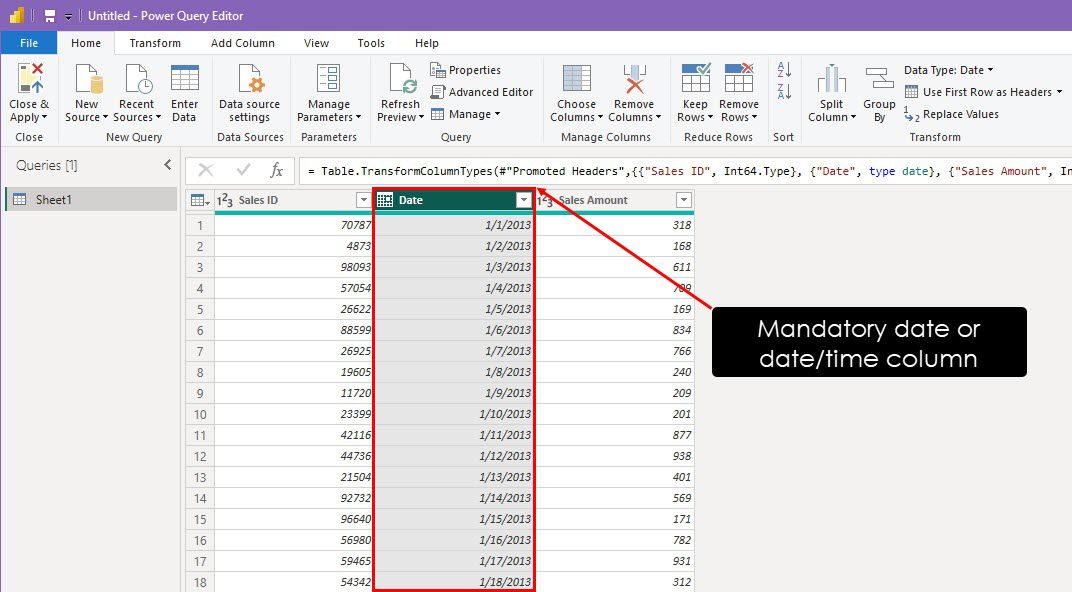
Datová sada analyzovaná pomocí přírůstkového obnovování by měla obsahovat sloupec s datem nebo datem a časem. Tyto sloupce pomáhají Power BI vytvořit počáteční a koncové body pro data, která se mají aktualizovat ze zdrojového serveru.
Filtrování data/času
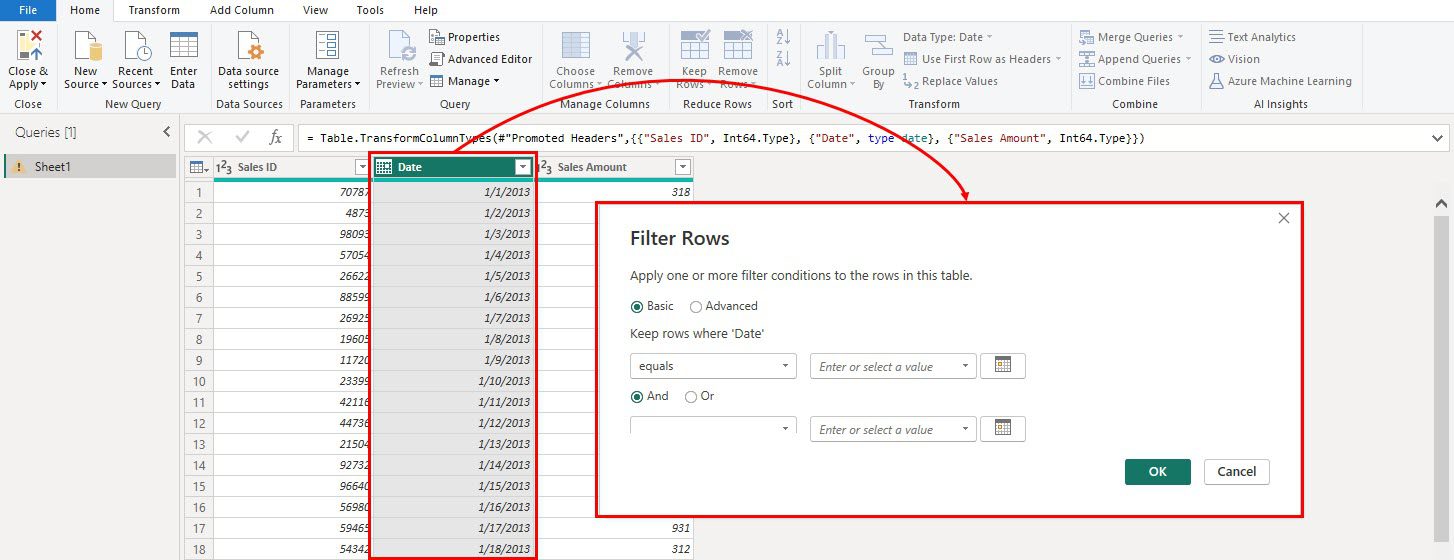
Power BI musí umět filtrovat datovou sadu podle data, obvykle prostřednictvím sloupce data v cílové tabulce, což může být datový typ datum/čas nebo celé číslo v relačních zdrojích. Parametry `RangeStart` a `RangeEnd`, oba typu datum/čas, filtrují data tabulky pomocí sloupce data.
Rozsah parametrů
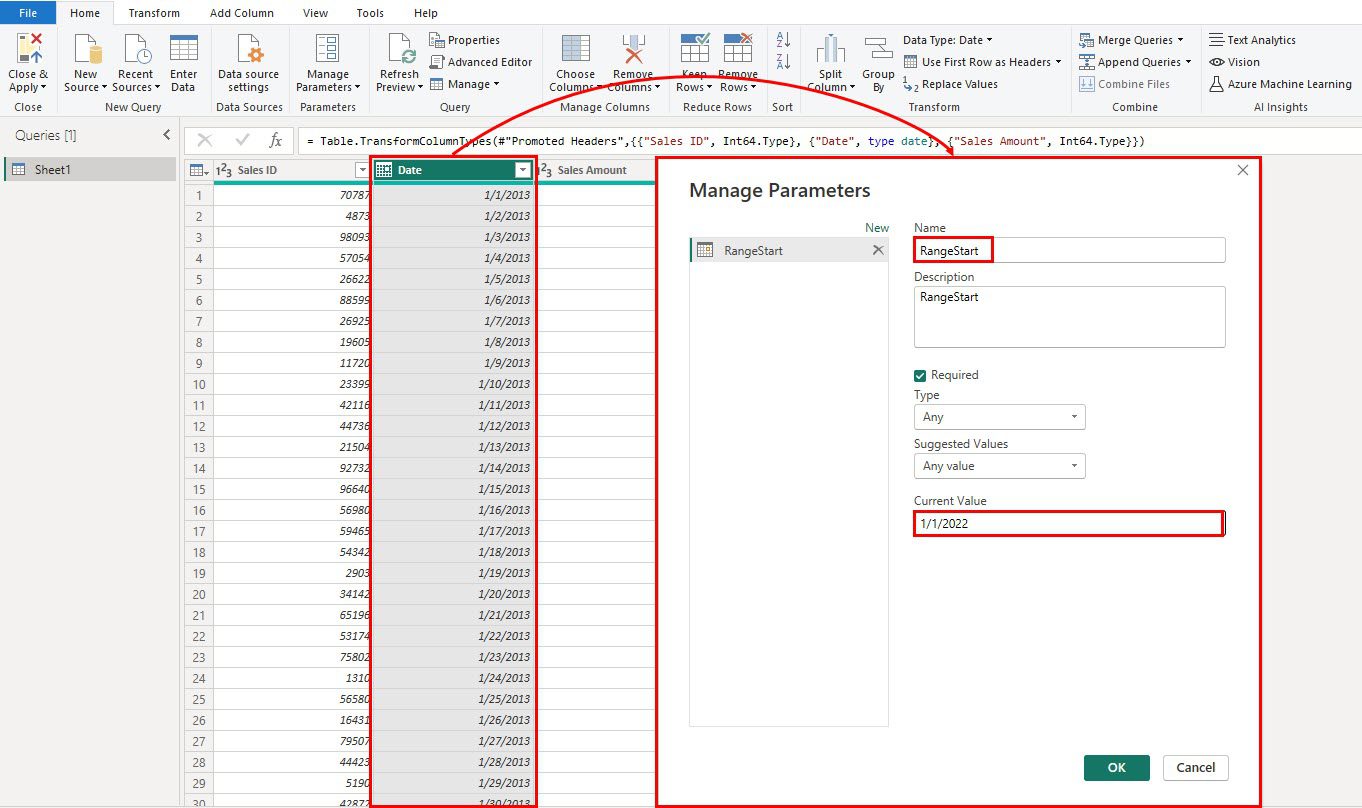
Před nastavením přírůstkové aktualizace v sestavě Power BI je nutné datovou sadu načíst do Power Query a přidat parametry rozsahu. V nástroji `Manage Parameter` musíte pro cílovou datovou sadu přidat dva parametry s názvem `RangeStart` a `RangeEnd`.
Datová sada podporuje skládání dotazů
Skládání dotazů je technika optimalizace databáze, která zlepšuje výkon dotazů tím, že přesouvá co nejvíce operací s daty na databázový server.
Místo načítání velkého množství dat z databázového serveru a jejich následného filtrování a zpracování v klientské aplikaci umožňuje skládání dotazů databázovému serveru provádět operace filtrování, řazení a agregace přímo na zdroji dat.
Jediný zdroj dat
Pokud konfigurujete přírůstkové obnovování pro získání dat v reálném čase pro velkou databázi nebo vytváříte pokročilý systém databázových dotazů pomocí TOM (Tabular Object Model) a Tabular Model Scripting Language (TMSL) prostřednictvím koncového bodu XMLA, je nutné, aby byly všechny datové oddíly, ať už DirectQuery nebo Import, dotazovány z jediného zdroje dat.
#3. Systémové datum a čas
Přístup k systémovému datu a času je nezbytný k tomu, aby Power BI rozpoznal, kdy má být prováděna přírůstková aktualizace na základě vámi definovaných pravidel. Systémové datum a čas musí být vždy nastaveny na automatické, a ne ruční.
Jak nastavit přírůstkové obnovování v Power BI
Níže naleznete čtyři jednoduché kroky k nastavení přírůstkové aktualizace:
#1. Import datové sady do aplikace Power BI Desktop
Sestavu Power BI lze nakonfigurovat pro přírůstkové obnovení pouze z desktopové aplikace Power BI. Po publikování sestavy můžete tuto funkci použít k získání dat v reálném čase nebo dat z vybraného rozsahu v nástroji Power BI Service (webová verze Power BI).
Postup importu datové sady:
- Spusťte aplikaci Power BI Desktop.
- Klikněte na tlačítko „Získat data“ na úvodní obrazovce Power BI.
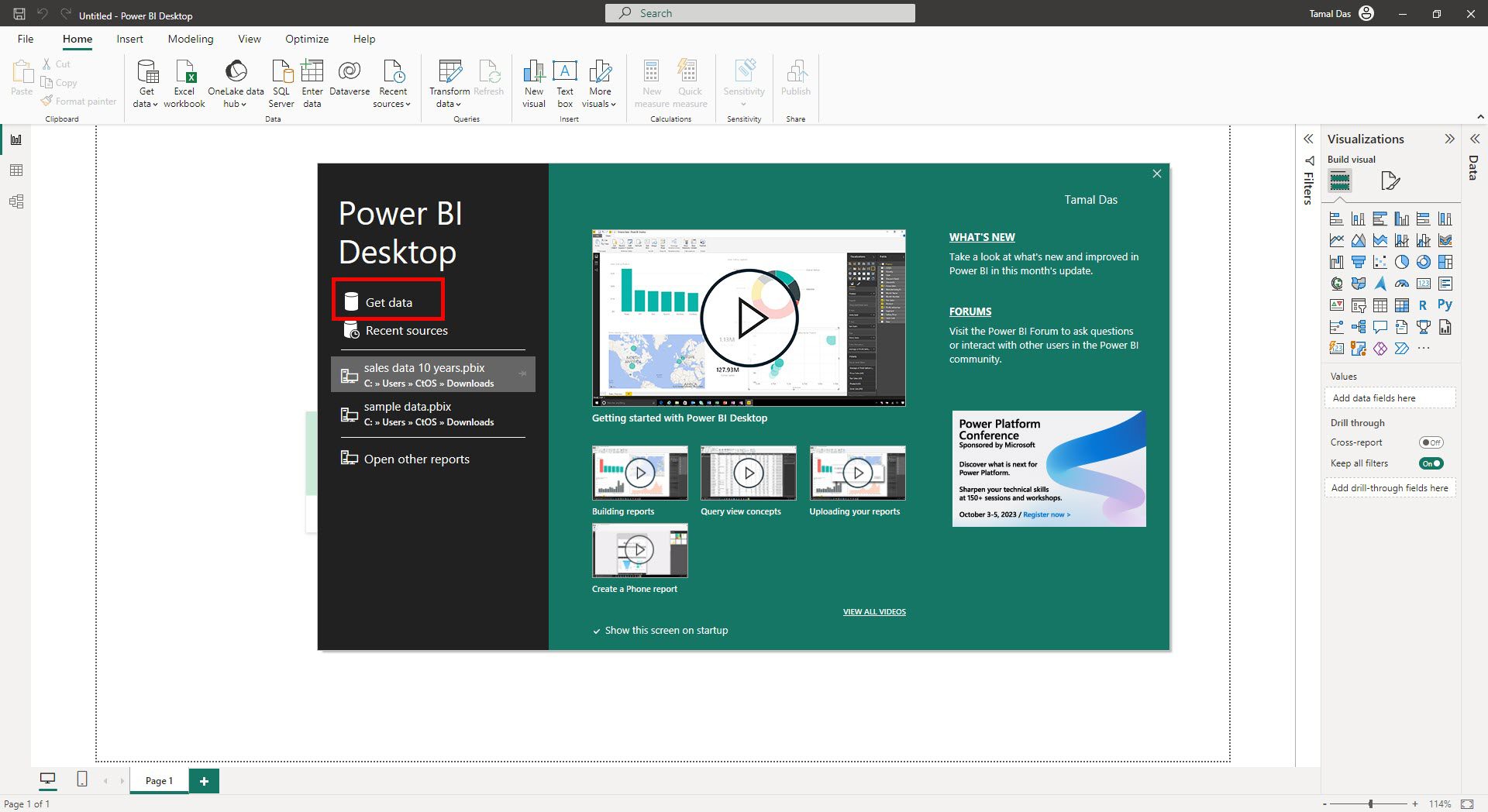
- V dialogovém okně „Načíst data“ vyberte zdroj databáze, například „SQL Server Database“.
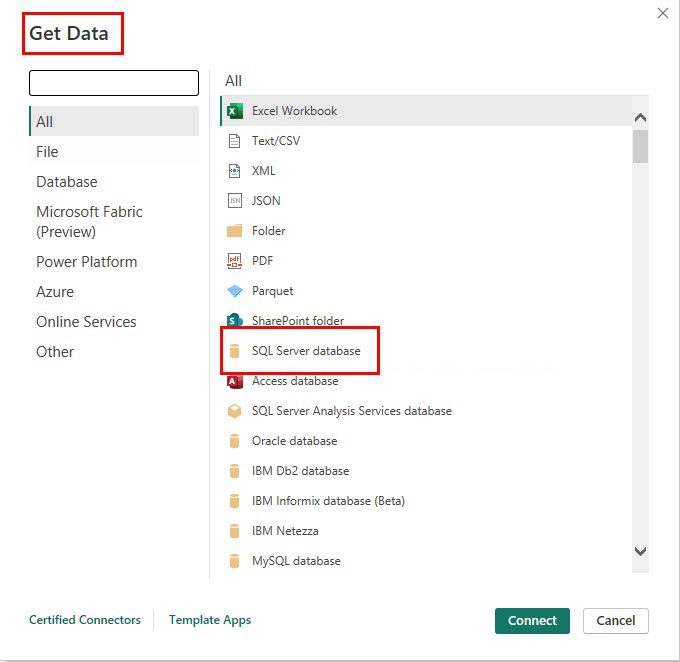
- Zadejte podrobnosti o SQL serveru a klikněte na „OK“.
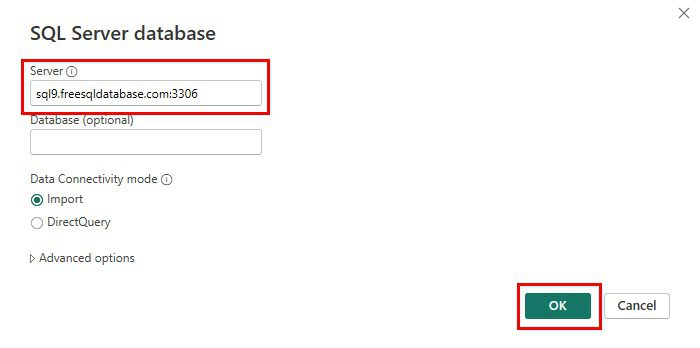
- Zobrazí se okno „Navigátor datové sady databáze“.
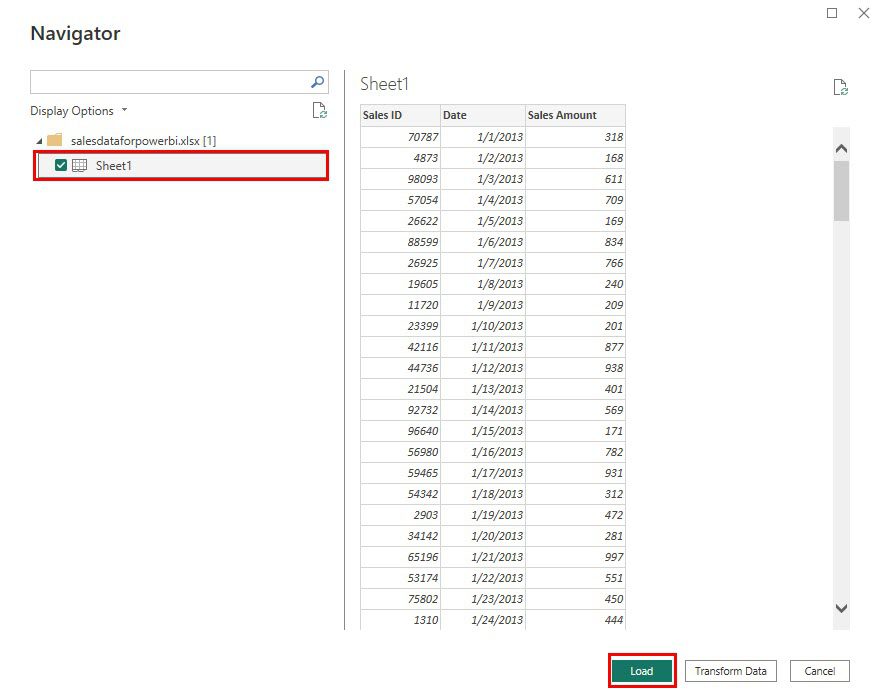
- Vyberte tabulku z navigátoru a klikněte na „Načíst“ pro import dat do Power BI.
#2. Zpracování datové sady v Power Query
Nyní je třeba transformovat datovou sadu v Power Query, abyste přidali parametry rozsahu a filtrování data a času. Postup je následující:
- V Power BI přejděte na pás karet, na kartu „Domů“ a klikněte na příkaz „Transformovat data“.
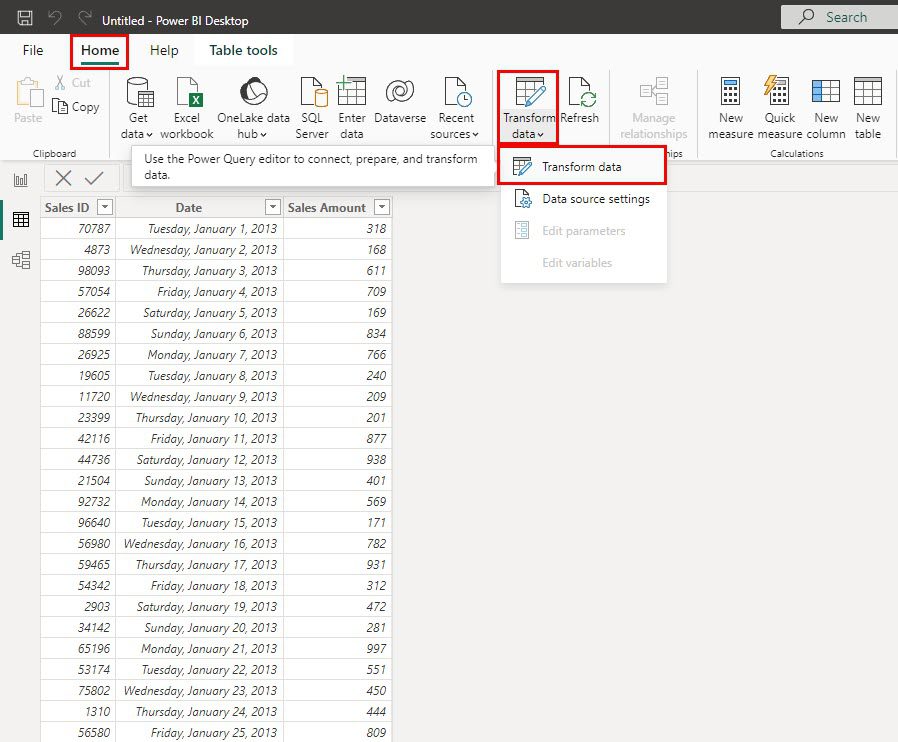
- Datová sada se otevře v Power Query.
- Klikněte na sloupec „Datum“.
- Poté klikněte na „Spravovat parametry“.
- V dialogovém okně „Spravovat parametry“ klikněte na „Nový“.
- Do pole „Název“ zadejte `RangeStart`.
- Do pole „Aktuální hodnota“ zadejte počáteční datum nebo datum a čas přírůstkové aktualizace. V tomto příkladu to bude 1.1.2023.
- Klikněte na „OK“ pro použití.
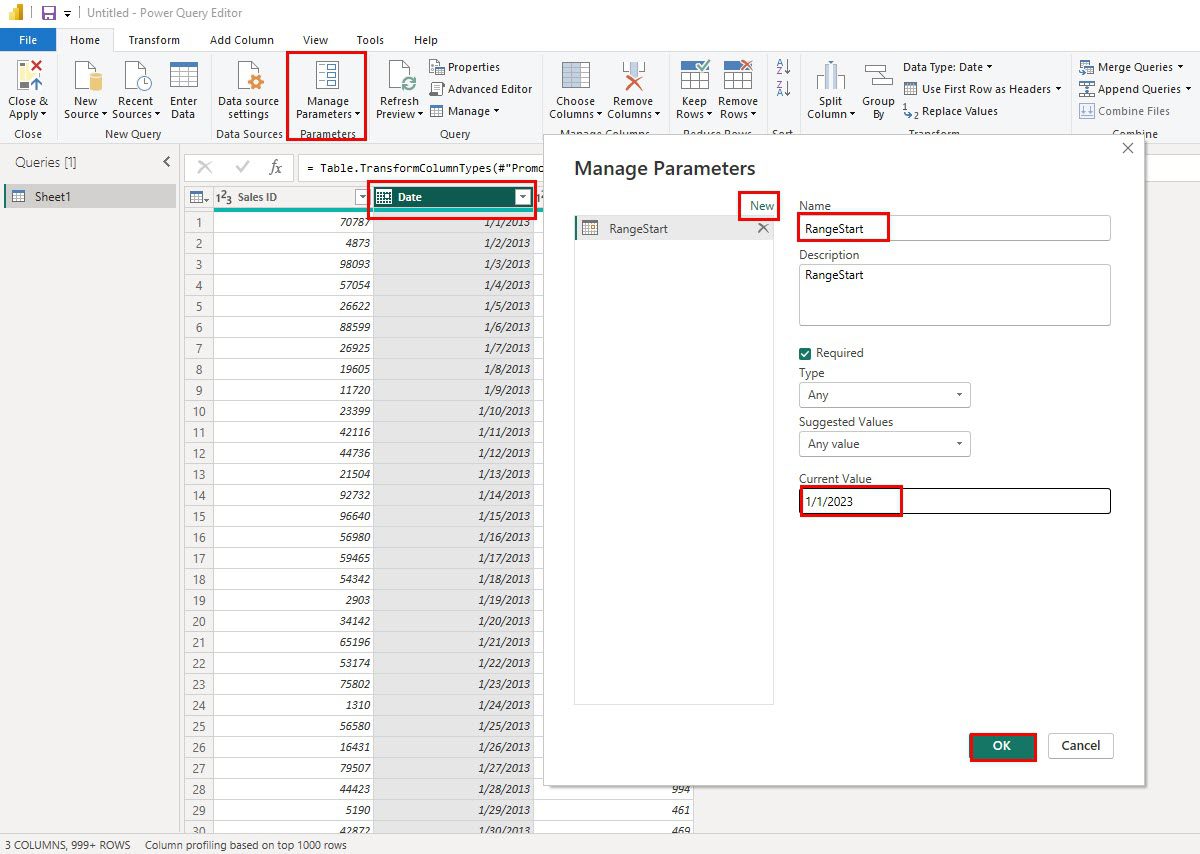
- Stejnými kroky přidejte parametr `RangeEnd` s datem nebo datem a časem, do kterého má Power BI provádět přírůstkovou aktualizaci.
Nyní byste měli mít v Power Query tři položky, jak je znázorněno na obrázku níže.
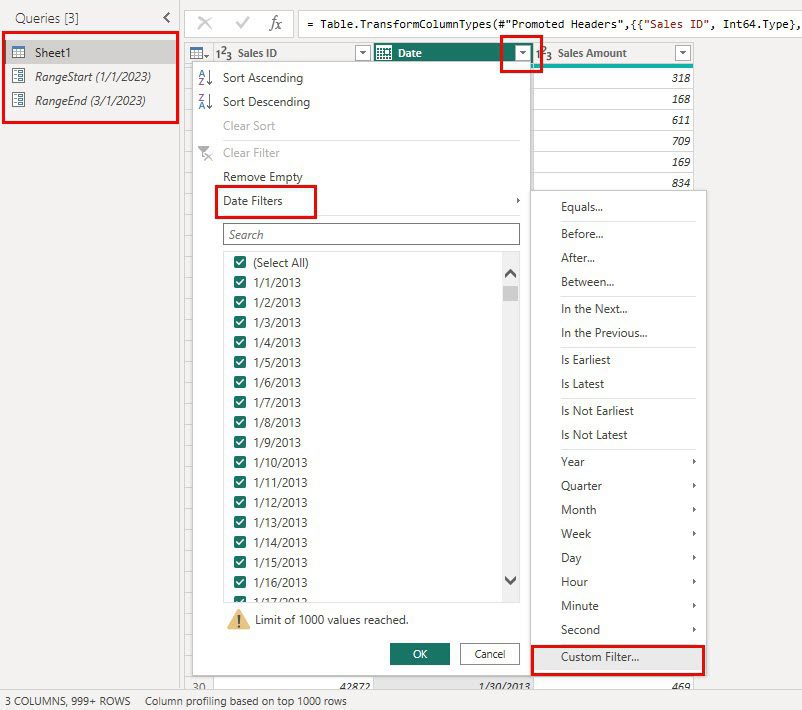
Nyní vyberte sloupec „Datum“ a klikněte na rozbalovací nabídku. Klikněte na možnost „Filtry data“ a poté z rozbalovací nabídky vyberte „Vlastní filtry“.
V první rozbalovací nabídce vyberte „je po nebo rovno“. Klikněte na políčko vedle něj a vyberte parametr `RangeStart`.
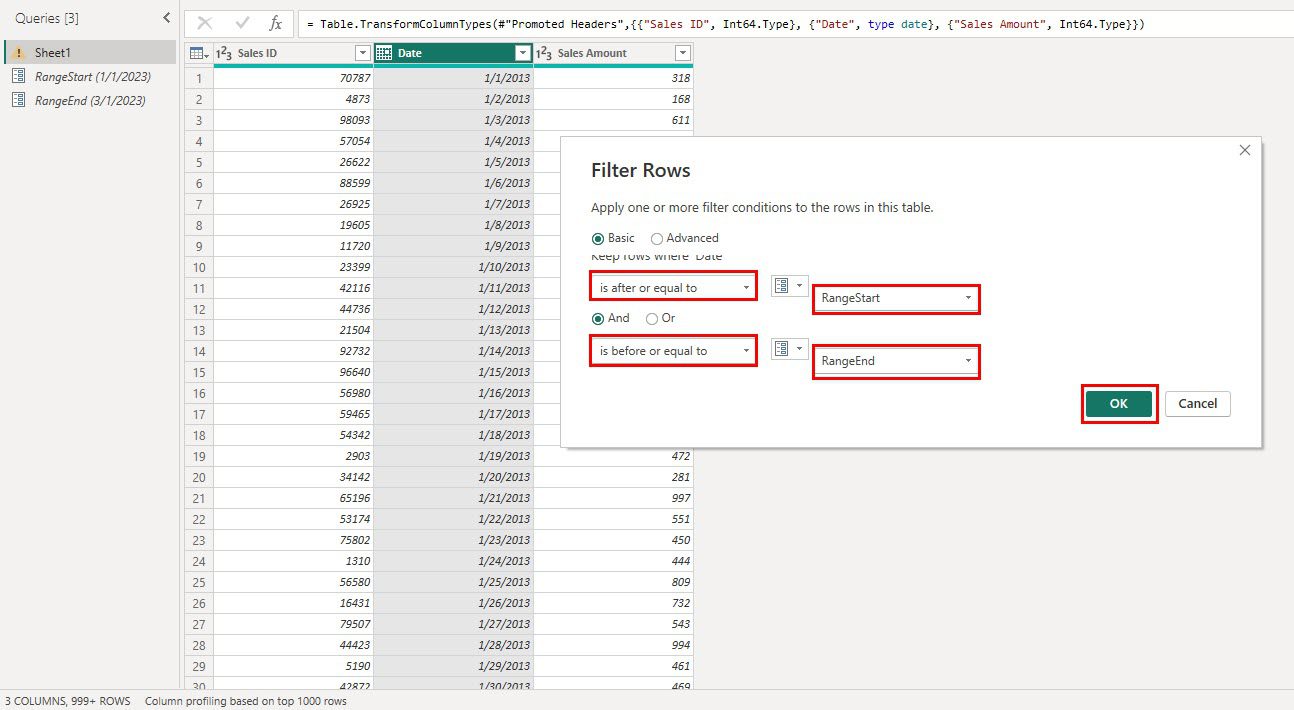
Poté klikněte na druhou rozbalovací nabídku a vyberte „je před nebo rovno“ a přidejte parametr `RangeEnd`.
Nakonec klikněte na tlačítko „Zavřít a použít“ v levém horním rohu Power Query.
#3. Konfigurace přírůstkové aktualizace v aplikaci Power BI Desktop
V Power BI se přepněte do tabulkového zobrazení. Na pravé straně tabulky datové sady klikněte pravým tlačítkem myši na tabulku nebo název datové sady, na kterou chcete použít přírůstkovou aktualizaci. V kontextové nabídce klikněte na možnost „Přírůstkové aktualizace“.
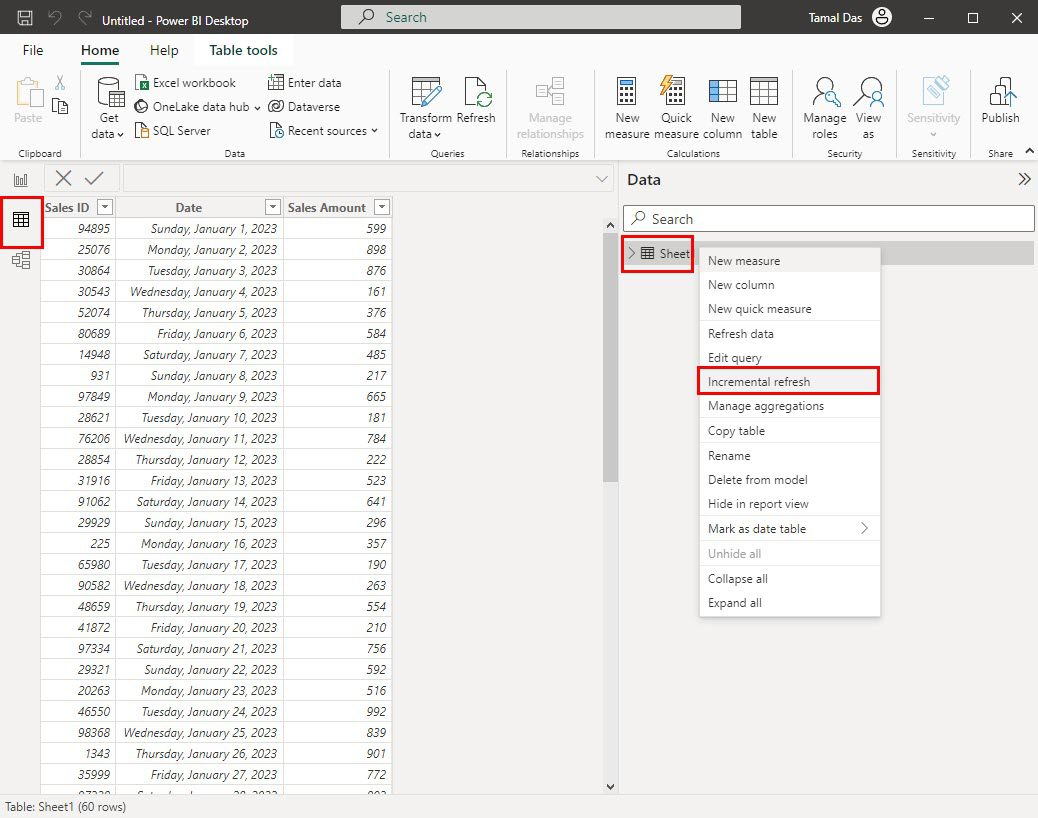
Nyní proveďte následující:
- Posuňte přepínač a aktivujte nástroj „Nastavit import a obnovit rozsahy“.
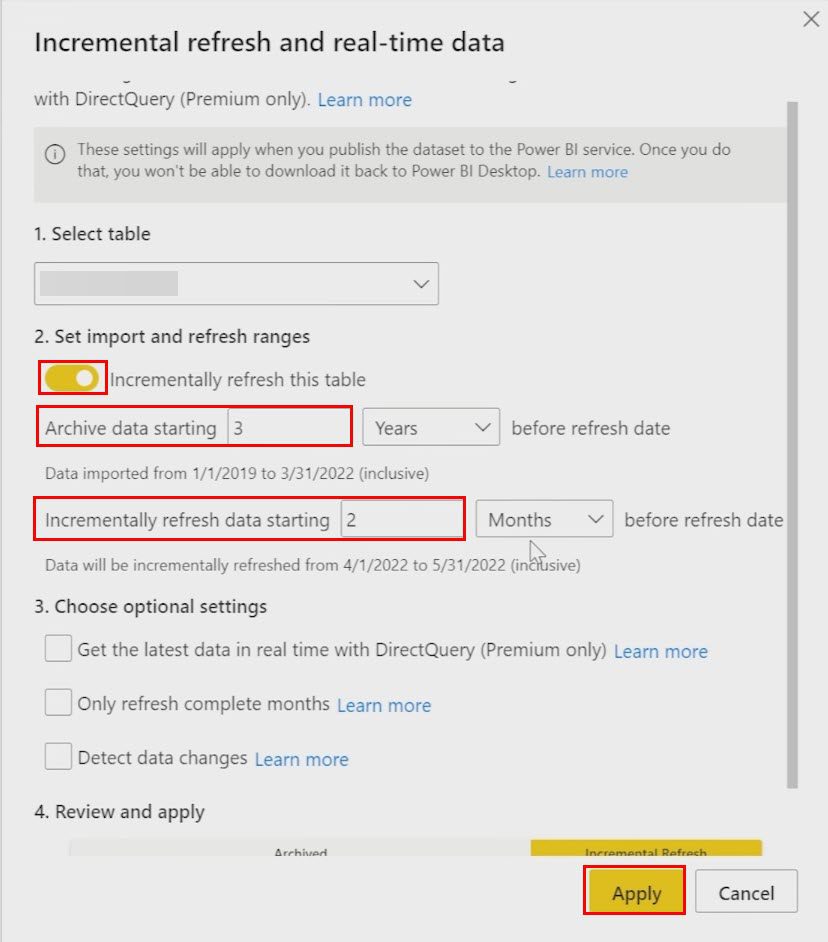
- Zadejte hodnoty do následujících polí:
- „Spuštění archivace dat“
- „Počínaje postupným obnovováním dat“
- Klikněte na „Použít“.
#4. Publikování zprávy
Přejděte na domovskou stránku > příkaz „Publikovat“ v bloku „Sdílet“. Klikněte na tlačítko „Publikovat“.
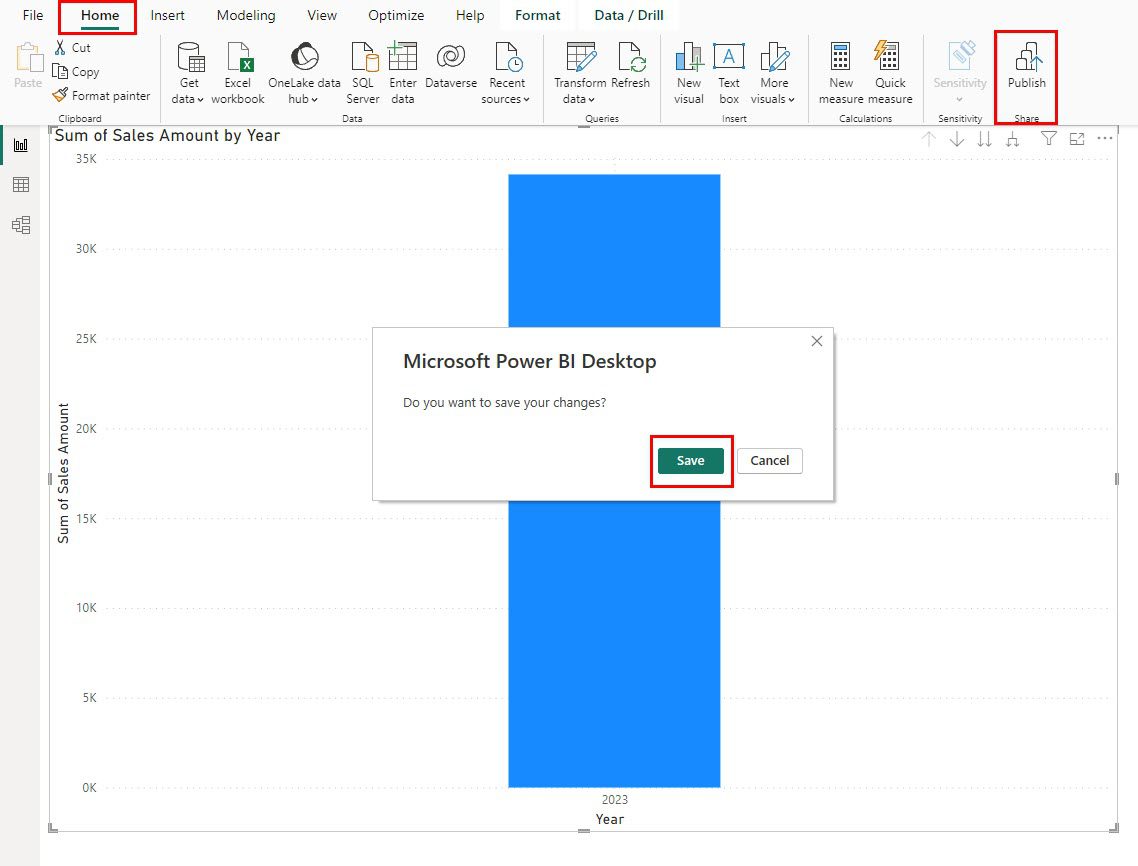
Power BI vás požádá o uložení souboru do počítače. Postupujte podle pokynů.
Znovu klikněte na „Publikovat“ a vyberte cíl, například „Můj pracovní prostor“, a klikněte na „Vybrat“.
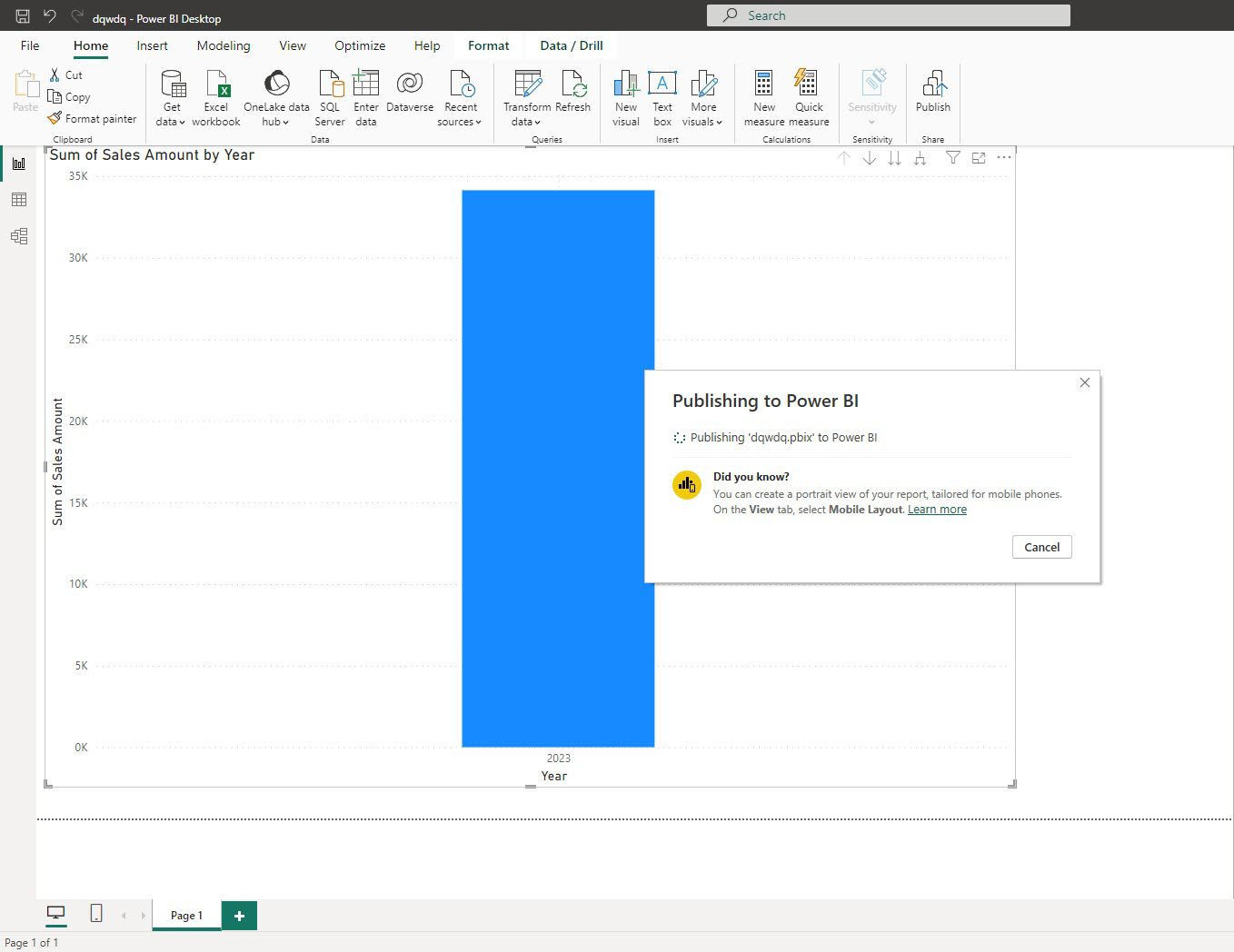
Závěr
Nyní už víte, jak využít funkci přírůstkového obnovování Power BI pro získávání aktuálních dat ze serverů zdrojů dat, aniž byste museli aktualizovat celá data a platit vysoké poplatky za cloudové výpočty. Ušetříte tím také drahocenný čas.
Postupujte podle výše uvedených kroků a vyzkoušejte přírůstkovou aktualizaci při příštím vytváření a publikování sestav a řídicích panelů z Power BI.
Mohlo by vás zajímat: Power BI: rozdíly mezi sestavou a řídicím panelem.